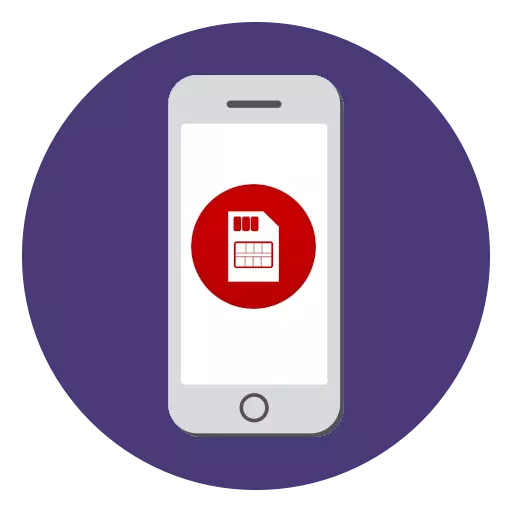
Ebe ọ bụ na iPhone bụ, nke mbụ, ekwentị bụ, maka ikike ịkpọ oku, zipu ozi na ịnweta kaadi SIM SIM na-arụ ọrụ na ya. Isiokwu a ga-akọwa n'ụzọ zuru ezu nsogbu mgbe ekwentị Apple ahụghị kaadị SIM etinyere.
Kedu ihe kpatara iphone anaghị ahụ kaadị SIM
N'okpuru anyị ga-elekwasị anya ndepụta nke nwere ike imetụta nsogbu ndị nwere ike imetụta nsogbu na Sate ekwentị gị, yana nhọrọ maka iwepụ ha.Kpatara 1: Njikọ ezighi ezi
- Nke mbụ, ịkwesịrị ijide n'aka na ejikọtara kaadị SIM nke ọma na ekwentị. Iji malite, ị ga-emeghe tray maka kaadị SIM site na iji akwụkwọ pụrụ iche.
- Mgbe a na-ejide tray na ngwaọrụ ahụ, wepụta kaadị SIM. Wụnye ya re-chip. Gbalịsie ike na mbepụ nke kaadị a jikọtara na ezumike na tray.
- Obere yinye kaadi SIM ka o wee guzosie ike n'ime tray. Mgbe nke ahụ gasị, setịpụ tray n'ime ebe ị na-etinye ya ruo mgbe ọ pịrị. Tụgharịa na enyo ma lelee ma onye ọrụ ahụ kpebisiri ike na akuku aka ekpe elu nke ihuenyo ahụ.


Gụkwuo: Otu esi etinye kaadi SIM na iPhone
Na-akpata 2: Malfunction kaadị
Ọ baghị uru ị wezuga ohere ahụ bụ na nsogbu ahụ adịghị ma ọlị na iPhone, mana na kaadị onwe ya, nke maka ihe ọ bụla kụrụ afọ n'ala. Nwere ike iji ekwentị ọzọ lelee ya: naanị jikọọ kaadi SIM na ya ma lelee arụmọrụ ya. Ọ bụrụ na i kwenyesie ike na kaadị ahụ dị njọ, ị ga-akpọtụrụ Salon onye ọrụ kacha nso. Dịka iwu, a na-enye usoro Njikwa Saịtị Saịtị n'efu.Ihe kpatara 3: Ekwentị Ekwentị
Site na ngosipụta ọ bụla nke ọrụ iPhone ezighi ezi, ihe mbụ ị ga-achọ ime bụ ịmalitegharịa ekwentị. Dịka iwu, usoro a dị mfe n'ọtụtụ oge na-enye gị ohere idozi nsogbu ahụ na arụmọrụ nke nkwukọrịta.
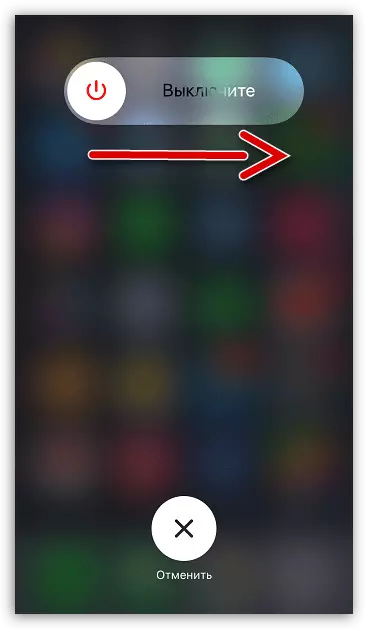
Gụkwuo: Otu esi amalitegharị iPhone
Kpatara 4: odida na ngbanwe network
Ọdịda na ntọala netwọkụ nwere ike ime ka ozugbo mmalite ọrụ nke iPhone na mgbe oge gachara. Iji kpochapụ ya, ịkwesịrị ịgbalị ịtọgharịa ntọala netwọkụ.
- Mepee paramita na smartphone, wee gaa ngalaba "nkiti".
- Na ala mpaghara nke mpio ahụ, họrọ bọtịnụ "Tọgharia".
- Kpatụ "Tọgharia Ntọala netwọkụ" ma gosipụta mmalite nke usoro site na iji koodu paswọọdụ.
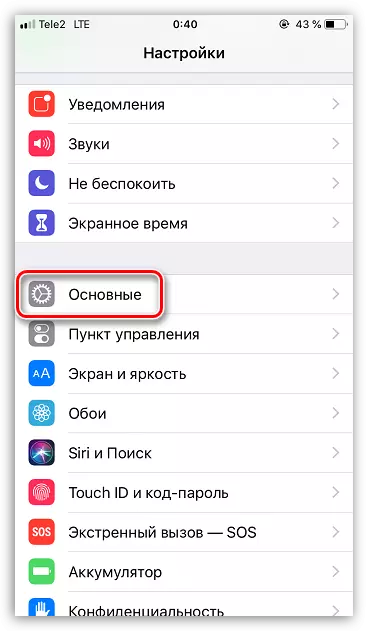
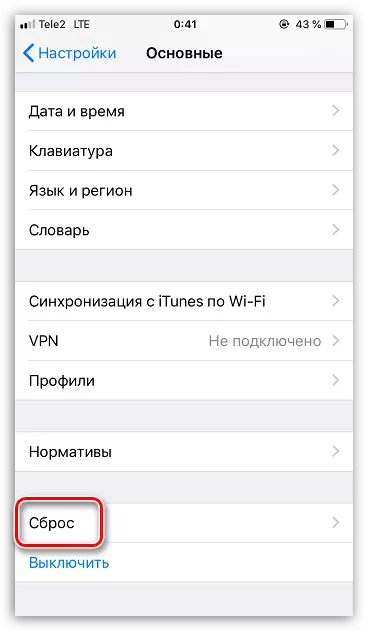

Ihe kpatara 5: Obsiketiet odida
Ọ bụrụ na ekwentị ahụghị kaadị SIM ejikọtara, ekwesịrị iche na ọrụ iOS nwere oke sọftụ. Ọ ga - ekwe omume idozi ya site na ịmịpụta ngwaọrụ ahụ.
- Jikọọ iPhone na kọmputa na iji eriri USB ma soro mmalite nke usoro iTunes.
- Sụgharịa smartphone gị na ọnọdụ DFU. Ọnọdụ a bụ ihe mberede ma na-emetụta nsogbu na arụ ọrụ sistemụ arụmọrụ ngwaọrụ.

Gụkwuo: Otu esi abanye iPhone na ọnọdụ DFU
- Ọ bụrụ na-abanye iPhone na-egbu egbu n'ụzọ ziri ezi, iTunes ga-akọkwa ngwaọrụ ejikọtara. Echegbula ma ọ bụrụ na agba na-ezighi ezi gosipụtara smartphone na ihuenyo. Pịa bọtịnụ "OK".
- AYTTUNS ga-atụghachi iji weghachi ngwaọrụ ahụ. Gbaa usoro a ma chere ka o mezue: Ihe omume a ga - ebuputa n 'ios nke iOS, wee gaa na ntinye nke firmware.
- Mgbe mpio nnabata na-egosi na enyo enyo na ihuenyo ma lelee ma onye ọrụ ikuku kpebiri.
Gụkwuo: Otu esi arụ ọrụ iphone site na iji iTunes


Na-akpata 6: Mmehie modulal
O di nwute, ma oburu na ntuzi aka nke di n'elu edeghi ya na ihe ndi ahu, ihe eji eme ihe ike kwesiri ekwesi - ndakpọ nke cellular. Enwere ike ịnye ndị ọkachamara ruru eru ziri ezi. Ya mere, ị kwesịrị ịkpọtụrụ ebe ọrụ ebe a ga-eme nchọpụta. Ọ bụrụ na wizard na-ekwupụta na nsogbu ahụ n'ezie dị na ndakpọ ụwa cellular, a ga-anọchi ihe na-ezighi ezi.

N'ọtụtụ oge, nsogbu mgbe iPhone anaghị ahụ Sim-Katu, ebilite ma ọ bụ n'ihi nrụnye ezighi ezi ya na ngwaọrụ ahụ, ma ọ bụ n'ihi nsogbu sọftụwia. Na naanị na ọnọdụ ikpe enwere ike ilebara anya.
